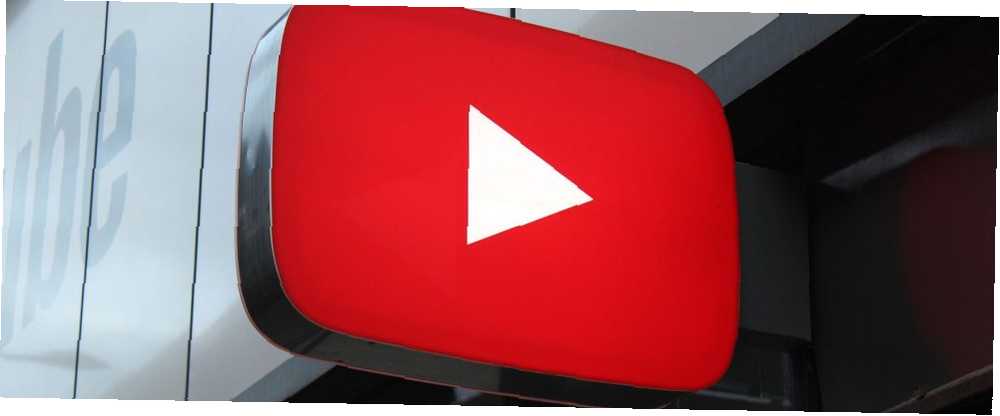
Michael Cain
0
3756
993
YouTube Müzik, rakiplerini üstlenmesine yardımcı olan özelliklerle doludur. YouTube'un geniş kapak kitaplığından yararlanabilir, video izleyebilir ve kişiselleştirilmiş çalma listelerini dinleyebilirsiniz.
Ancak, yüzeyin altında, kullanmadığınız başka kullanışlı özellikler de var. İşte gerçekten kullanmanız gereken bazı YouTube Müzik ipuçları ve püf noktaları.
1. Şarkı aramak için Şarkı Sözlerini kullanın.
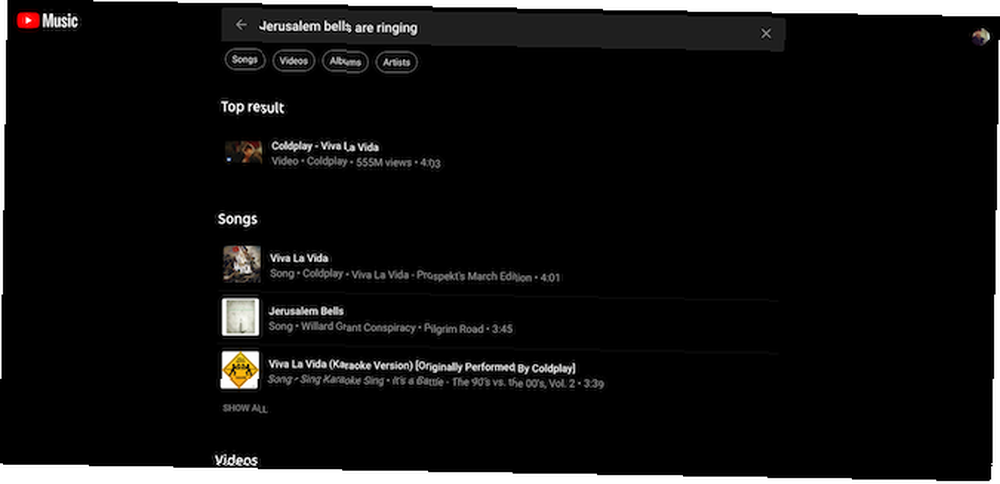
Her müzik yayını servisinin bir arama seçeneği vardır, böylece özel olarak bir parça arayabilirsiniz. Ancak unvanı tam olarak hatırlayamadığınız zamanlar vardır. Bir barda duymuş olabilirsiniz ve sadece birkaç şarkıyı hatırlayabilirsiniz. Neyse ki, YouTube Music, standart arama işlevini bir sonraki seviyeye götürdüğü için sizi bilgilendirdi.
YouTube Müzik'te, hatırlayabileceğiniz sözleri yazabilirsiniz ve aradığınız şarkının sonuçlarda ortaya çıkma ihtimali yüksektir. Mesela, eğer ararsanız “Kudüs çanları çalıyor,” YouTube Müzik derhal Coldplay’den Viva La Vida’yı alacak. Bu özellik hem mobil uygulamalarda hem de web uygulamalarında çalışır.
2. Otomatik İndirmeler İçin Çevrimdışı Mixtape'i Etkinleştir
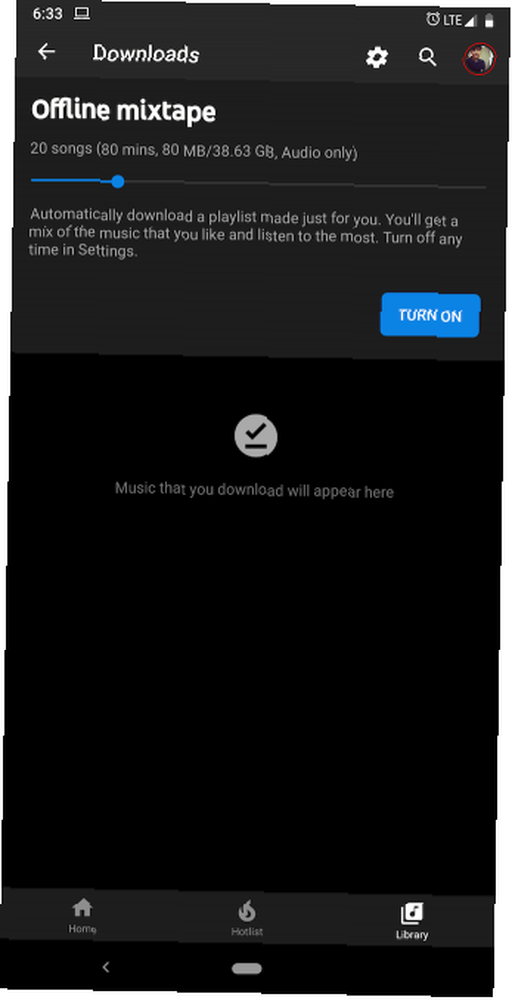
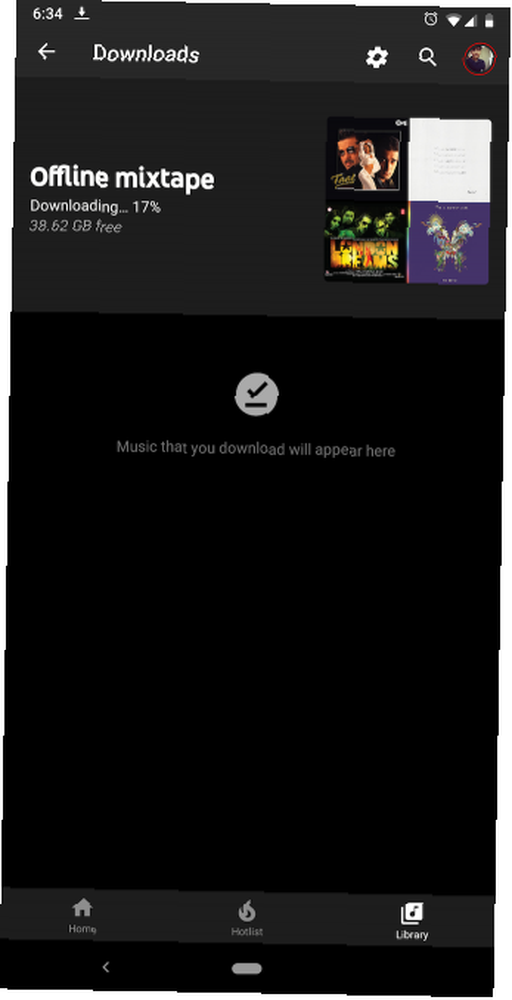
Hiç kimse, bağlantısı olmayan yerlerde müzik olmadan mahsur kalmaktan hoşlanmaz. Mesela uçuşlarda. Kütüphanenizi çevrimdışı kullanım için indirmeyi unutmak, en iyimizin başına gelebilecek bir şeydir. YouTube Müzik'in bunun için bir çözümü var.
Geçmiş dinleme geçmişinize bağlı olarak bir avuç dolusu parçayı otomatik olarak boşa çıkarabilen Offline Mixtape adlı bir özellik ile birlikte gelir. İstediğinizi düşündüğünüz bir ile 100 şarkı arasında indirecek şekilde yapılandırabilirsiniz..
Çevrimdışı Mixtape’i etkinleştirme seçeneği Kütüphane > İndirilenler Hizmetin Android ve iOS uygulamalarında. Burada, kendi indirmesi gereken şarkı sayısını kendi başına ayarlamak için düğmeyi açıp kaydırıcıyı kullanabilirsiniz..
3. özelleştirin “Arama yapmak için iki kez hafifçe vurun” Kısayol
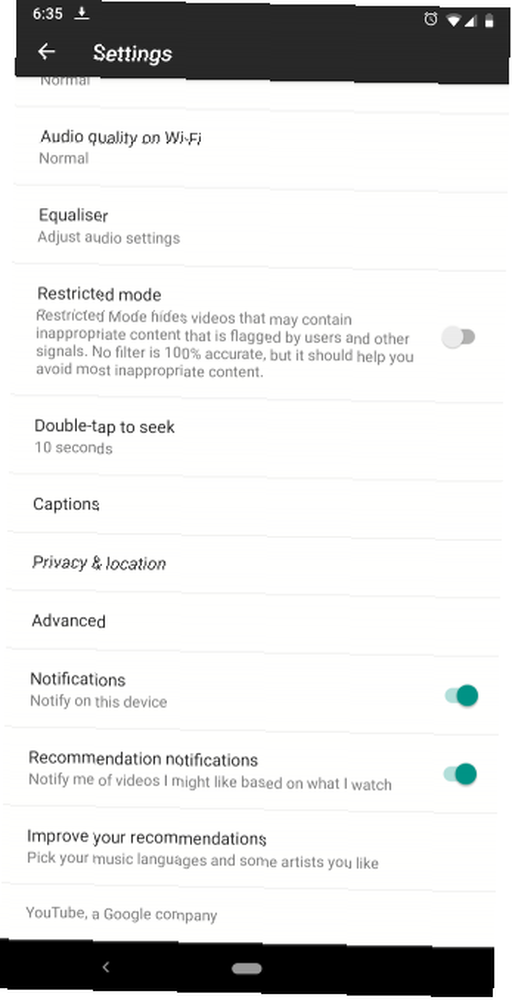
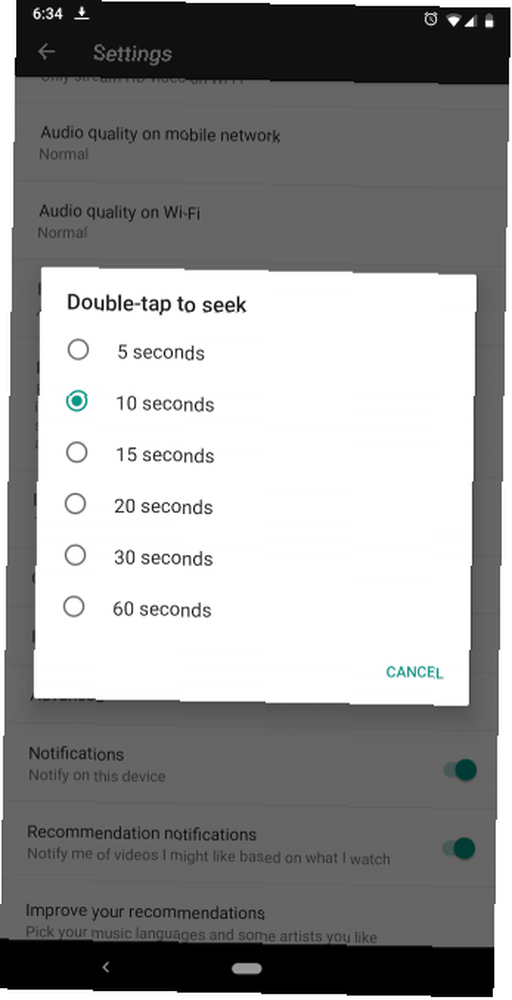
YouTube Müzik uygulamasında Şimdi oynuyor Ekranda hızlıca atlamak veya geri almak için albüm resminin her iki tarafına iki kez hafifçe vurabilirsiniz. Varsayılan olarak, 10 saniye atlamak için ayarlanmıştır. Ancak, bunu beğeninize göre özelleştirebilirsiniz..
Bunu yapmak için, başa Kütüphane sekmesini tıklayın ve avatar sağ üst köşede mevcut. Şimdi git Ayarlar ve sen bulacaksın Arama yapmak için iki kez hafifçe vurun seçeneği. Bunu maksimum 60 saniyeye ve minimum beş saniyeye değiştirebilirsiniz..
4. Arama Geçmişinizi ve Oyun Geçmişinizi Duraklatın
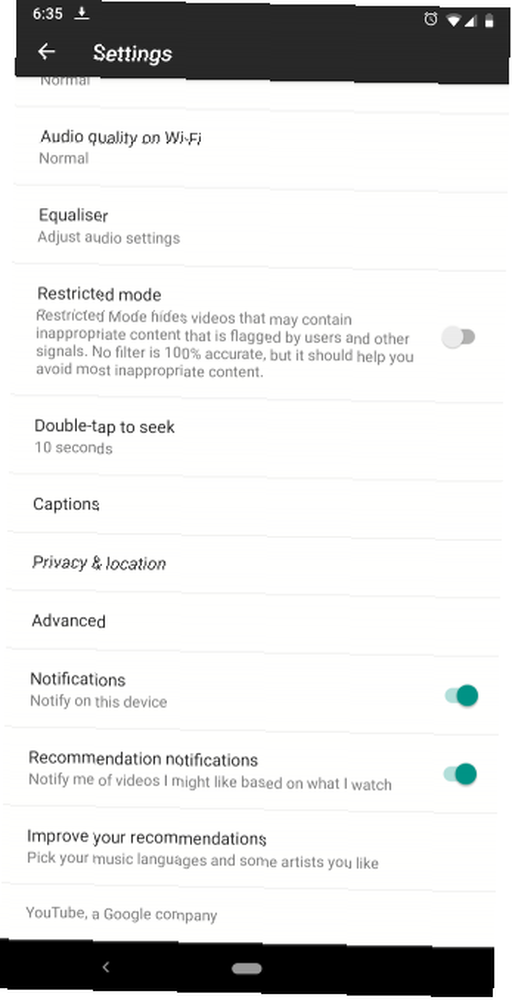
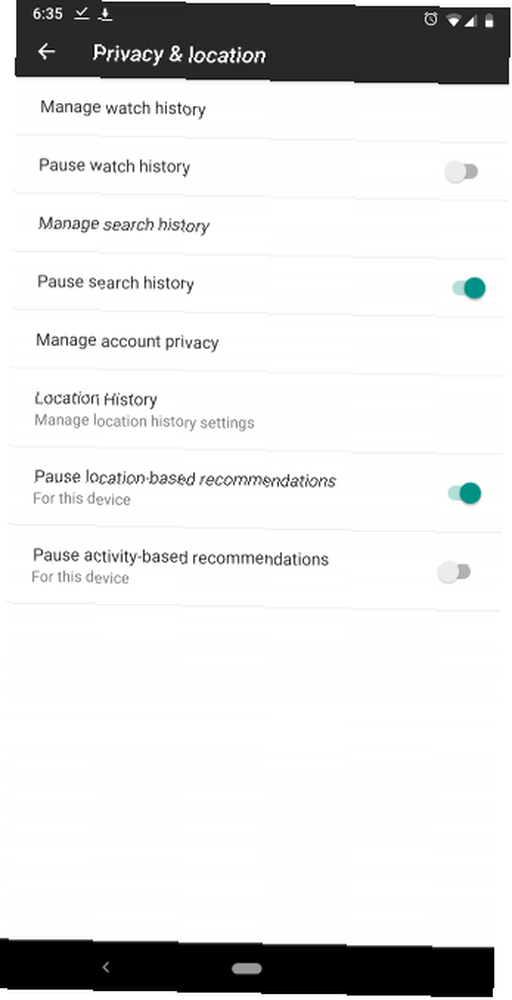
Akıllı önerilerin doğru çalışması için YouTube Müzik'in dinlediklerinizi ve aradıklarınızı izlemesi gerekir. Ancak, bununla ilgili kendinizi rahat hissetmiyorsanız, Google, çıkmak için güvenlik seçenekleri koymuştur..
Bunları telefonunuzda kapatmak için Ayarlar. Bulana kadar aşağı kaydırın. Gizlilik ve Konum menüsü ve oradan izleyicileri devre dışı bırakın.
Google’ın etkinliğinizi hem YouTube hem de YouTube Müzik üzerinde takip ettiğini unutmayın. Bu nedenle, izleme geçmişi seçeneğini devre dışı bırakmak da YouTube geçmişinize erişemeyeceğiniz anlamına gelir. Ayrıca konum ve etkinlik temelli önerileri devre dışı bırakabilirsiniz..
Web uygulamasında, işlem büyük ölçüde aynıdır. Tıklatarak başlayın profil fotoğrafı sağ üst köşede bulunan ve girin Ayarlar. Aynı seçenekler dizisini Gizlilik.
Google’a ne kadar veri beslediğinizle ilgili kapsamlı bir inceleme yapmak ister misiniz? İşte Google'ın sizi izleyebilme yolları 8 Google'ın İzleyebilmesi ve Nasıl Durdurabileceğiniz veya Görüntüleyebileceğiniz 8 Yolu İşte sizin hakkınızda hangi verileri topladığı ve silmeye başlayıp başlayamayacağınız. ve nasıl durdurulur.
5. Bireysel Bir Parçadan Bir Radyo İstasyonu Başlatmak
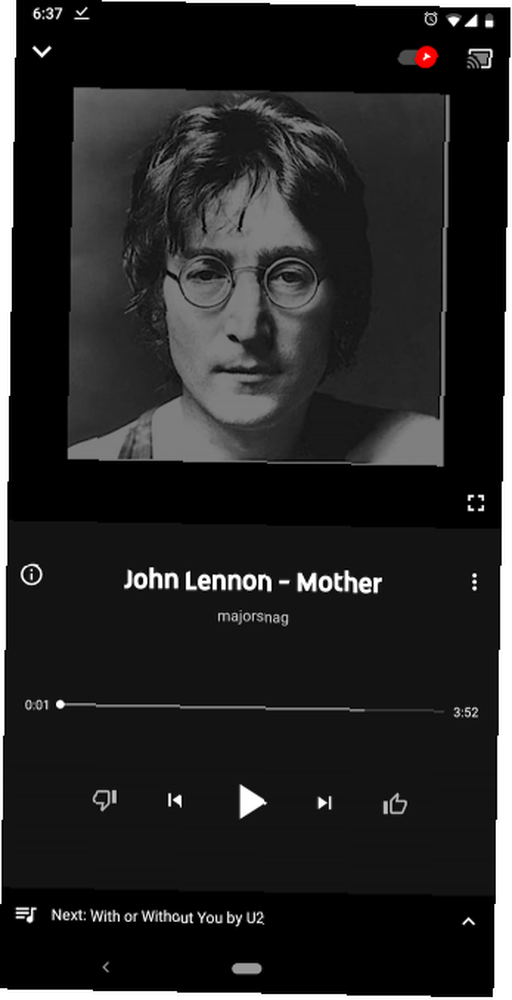
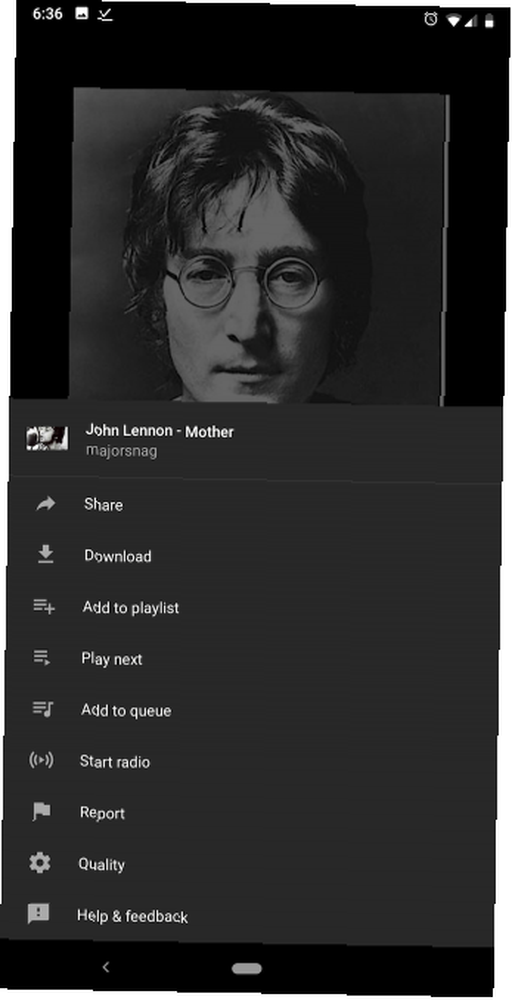
YouTube Müzik'in kendi küratörlü radyo istasyonları ve çalma listeleri grubu, tek tek kullanıcılara göre ayarlanmadı. Bu yüzden, onları dinlerken, birçok şarkıyı atlamayı bırakabilirsiniz. Daha iyi bir alternatif, kişiselleştirilmiş bir radyo istasyonunu istediğiniz belirli bir şarkıdan başlatmaktır..
YouTube Müzik, herhangi bir parçadan özel radyo istasyonları oluşturmanıza olanak sağlar. Hizmet, hangi albümleri dinlediğiniz ve geçmişte oy ettiğinize bağlı olarak sırayı tahmin ediyor. Bunu denemek için, üç noktalı menü herhangi bir şarkının veya albümün yanında Radyo Başlat.
6. YouTube Müzik Çalma Listelerini Alarm Olarak Kullan
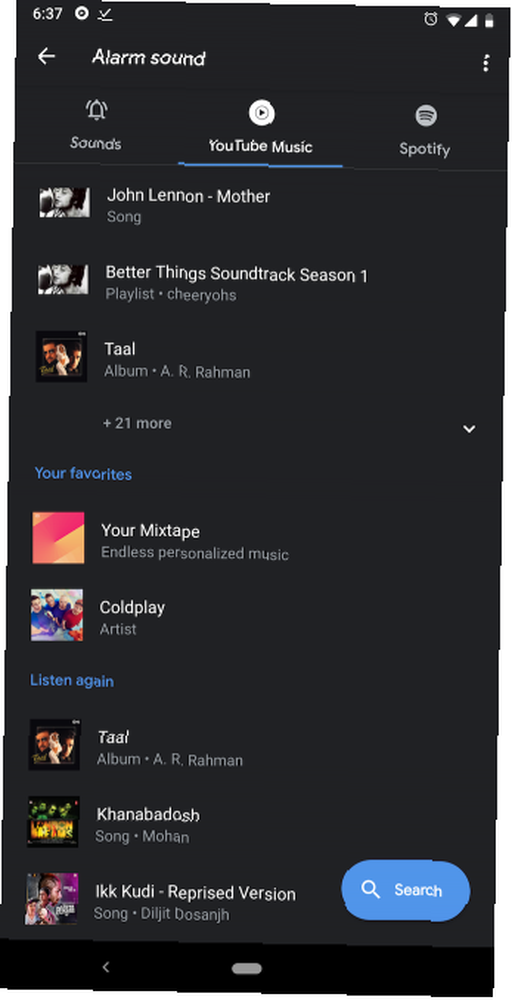
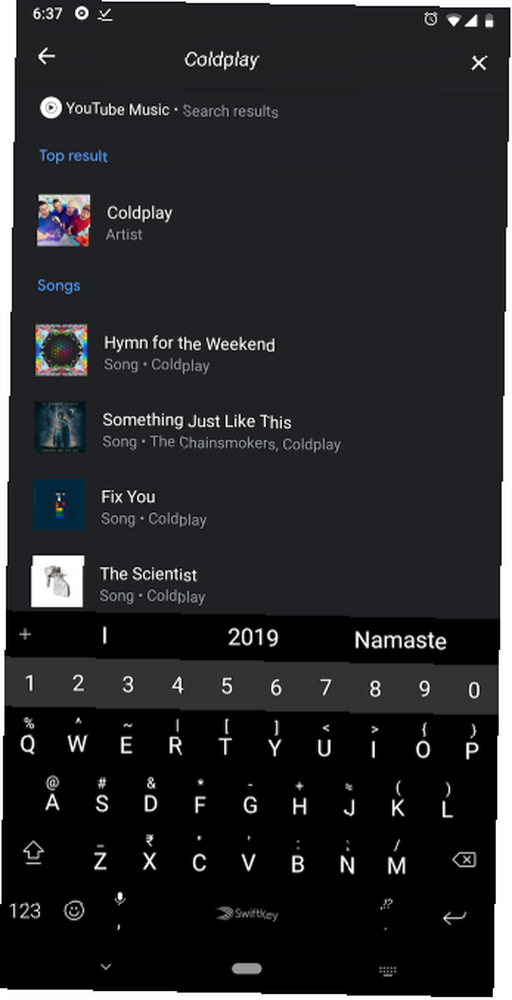
Aynı melodi ezgilerine uyanmaktan bıktınız mı? O zaman, YouTube Müzik çalma listesini, sizi özellikle uyku modundan çıkarmak için tasarlanmış bir alarm olarak ayarlamalısınız..
Evet, YouTube Müzik uygulamasını saat uygulamasıyla bağlayabilirsiniz. Ancak, bu Android ve Google'ın kendi Saat uygulamasıyla sınırlıdır. Telefonunuz Google Clock ile önceden yüklenmiş olarak gelmezse, Google Play Store'dan indirin.
Kurulduktan sonra uygulamayı ateşleyin ve bir alarm oluşturun veya düzenleyin. Zil sesi alanına dokunun, uygulama birkaç yeni sekme açacaktır. Bunlardan biri YouTube Müzik başlıklı olacak.
YouTube Müzik altında, en son çalınan parçaların ve çalma listelerinin tümü olur. Eğer aradığınızı bulamıyorsanız, tuşuna basarak da arama yapabilirsiniz. mavi yüzen düğme. Öğeyi seçin ve kaydetmek için önceki ekrana dönün..
Ayrıca bir Spotify çalma listesini Android'de alarmınız olarak ayarlayabilirsiniz. Android'de bir Spotify Çalma Listesini Android'de Alarmı Ayarla Nasıl Android'de bir Spotify Çalma Listesini Android'de Alarmı Ayarla Bir Android cihazınız varsa, şimdi bir çalma listesine uyanabilirsiniz En sevdiğiniz şarkıları Spotify tarafından sunulan. .
7. Ebeveynler, Sınırlı Modu Açın
Paylaşılan bir aile aboneliğine sahip bir ebeveynseniz, muhtemelen çocuklarınızın açık içerikle karşılaşmasından endişe duyuyorsunuz. Neyse ki, YouTube videolar için sınırlı bir mod oluşturdu ve aynı zamanda müzik akışı platformunda da kullanabilirsiniz. Sınırlı Mod den etkinleştirilebilir Ayarlar.
8. Yeni Favori Sanatçılar Setini Seçin

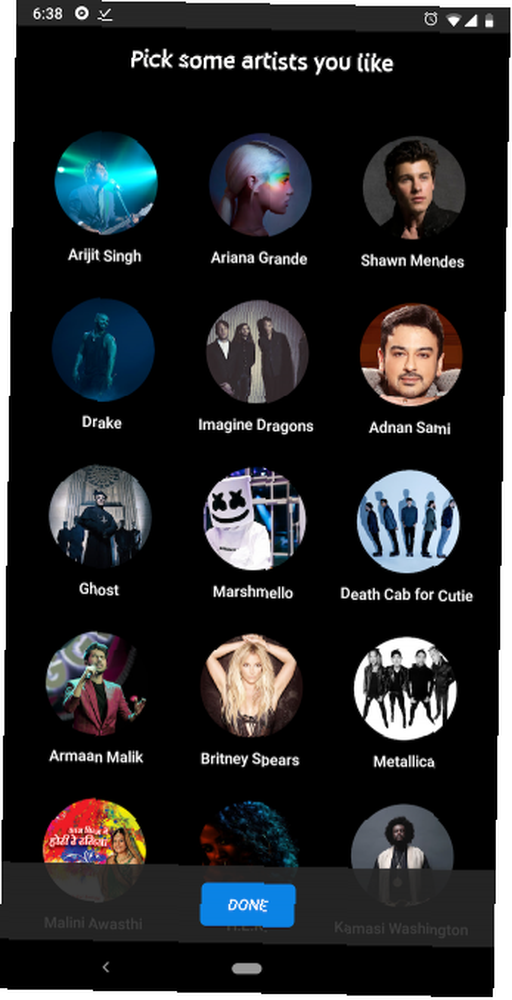
YouTube Müziği'ne kaydolduğunuzda, en sevdiğiniz sanatçıları seçerek yeni müzik tavsiye etmesini ister. Ancak biraz kapalı olduklarını veya zevklerinizin değiştiğini düşünüyorsanız, bu süreçten tekrar geçebilirsiniz. Dibinde Ayarlar sayfa bir var Önerileri Geliştirin seçenek.
Neden YouTube Premium'a Geçmelisiniz?
YouTube Müzik harika bir müzik akışı hizmetidir. Ve bu YouTube Müzik ipuçlarını ve püf noktalarını kullanarak, aboneliğinizden en iyi şekilde yararlanabilmelisiniz. Ancak daha büyük bir değer için, YouTube Premium’a yükseltmeyi düşünmelisiniz.
İşte YouTube Müzik'ten YouTube Premium'a nasıl geçileceğini gösteren adım adım bir kılavuz YouTube Müzikten YouTube Premium'a Nasıl Geçmelisiniz (Ve Neden Yapmalısınız) YouTube Müzikten YouTube Premium'a Nasıl Geçmelisiniz (Ve Neden Yapmalısınız) Google Play Müzik, YouTube Müzik, YouTube Red, YouTube Premium… hepsi kafa karıştırıcı olabilir. Bu yazı sizin için temizler. aynı zamanda YouTube Premium’un birçok avantajını da içerir.











